Webサイトごとにパスワードを消去する方法!Edge・Chrome
こんにちは! イマジネットPCサポートの橋崎です。
この時期は寒暖の差があり体調管理が大変な時期ですが、お互い気を付けましょう!
今回ご紹介する内容はサポート契約をして頂いているお客様からの問合せです。
お問い合わせ内容
ネットバンキングにログインするIDとパスワードを記憶させてしまった。セキュリティー面で心配なのでパスワードを自動入力させないようにしてほしい。
できれば他サイトの記憶しているパスワードはそのままにして銀行分だけ消してほしい。
オートコンプリート機能の事ですね! ご存知の方も多いと思いますが簡単にご説明します。
オートコンプリート機能
オートコンプリート機能とはブラウザのテキストボックス(検索・アカウント・ID・パスワード等)に入力した文字データの履歴を保存して次回入力を効率化しようとする機能です。
検索テキストボックス等はブラウザ初期設定の場合、入力した文字データ(キーワード等)は保存されます。
オートコンプリートを無効にする事もできます。
検索テキストボックスは初期設定に従い履歴を保存しますが、IDやパスワードはセキュリティー面から保存の有無がユーザーにより確認されるようになっています。
例えばMicrosoft Edgeを使用してYahooサービスにYahooIDとパスワードでログインしようとした時点で以下の表示がパソコンであれば右上に出ます。「OK」を選択すると次回ログインからYahooIDとパスワードの入力が省けます。
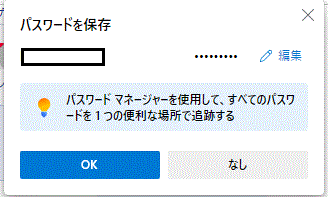
「OK」で保存すれば次回ログイン時には登録されたID・パスワードが自動的に表示されます。※パスワードは伏字で表示されます。画像は複数のID情報が登録されている様子です。四角で隠している箇所にはIDが表示されています。
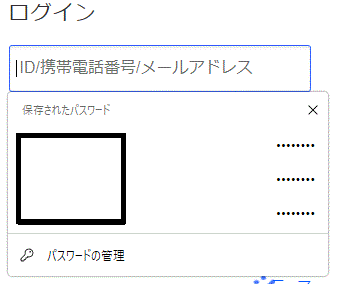
このように長いIDやパスワードを入力する手間が省けて非常に便利ですが、デメリットもあります。
お客様も気にしていた最大のデメリットはやはりセキュリティー面ですね!
ブラウザに記憶させておけばID・パスワードが分からない第三者でも簡単にログイン出来きます。

ノートパソコンの盗難等は本当に気を付ける必要があります。
ちょっと余談ですが・・・
これはパソコンサポート業あるあるだと思うのですが、オートコンプリート機能でID・パスワードの入力を省いているとトラブルが発生してパソコンを初期化した場合にID・パスワードが分からなくなっているお客様が結構います。
パソコンに問題が発生してからでは遅い場合もありますので時間があれば確認する事をお勧めします。
Webサイトごとにパスワードを消去する方法
お客様はヤフー等は残して銀行分だけのID・パスワードの消去をご希望なのでMicrosoft EdgeとGoogle Chromの作業をご紹介します。ちなみにお客様はEdgeをご使用でした。
Microsoft Edge
1.Edgeを起動して右上の「・・・」を選択して「設定」を選択します。
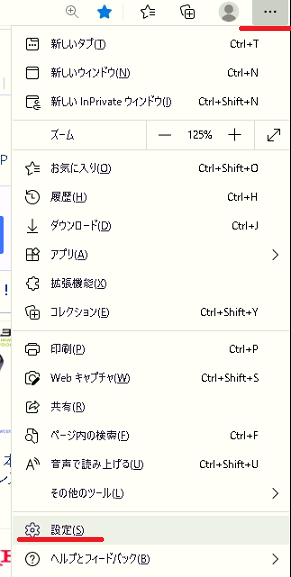
2.開くとプロファイルの画面なので「パスワード」を選択します。
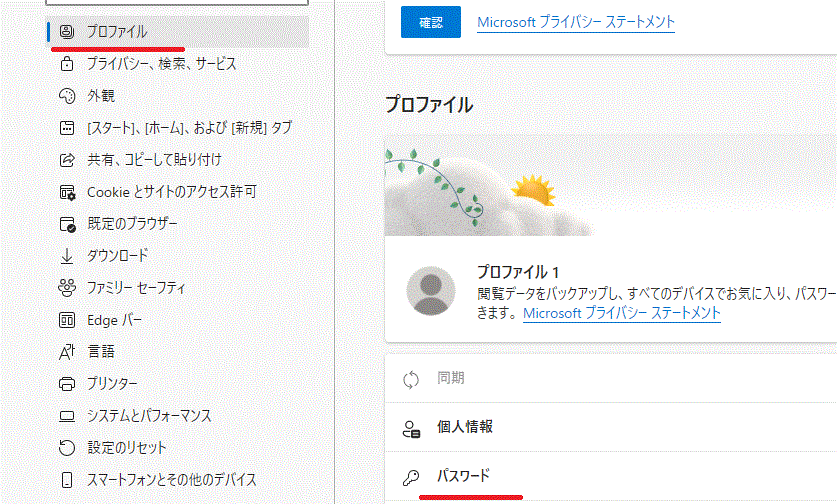
3.パスワードが開くと記憶されているWebサイトが一覧で表示されています。
- Webサイト・・・サイトのURL(アドレス)が表示しています。このURLはヤフーのように分かりやすいものばかりではないので注意する必要がありました。文字をクリックするとサイトが開きます。
- ユーザー名・・・IDやアカウント名が表示されいます。これは自身が設定したものがほとんどだと思います。
右の「・・・」を選択すると変更等のメニューが表示されるので今回は「削除」を選択します。
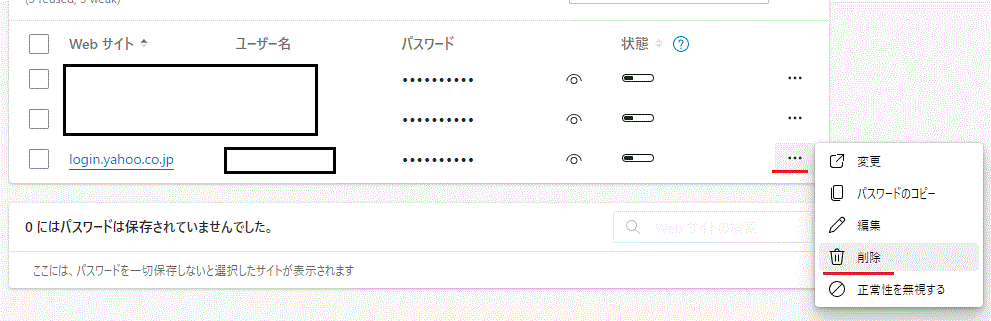
ご注意
間違って違うサイトを削除する可能性もあります。
そのような場合でも大丈夫なように事前にID・パスワードは確認しておきましょう。
Google Chrom
1.Chromを起動して右上の「縦に点3つ」を選択して「設定」を選択します。
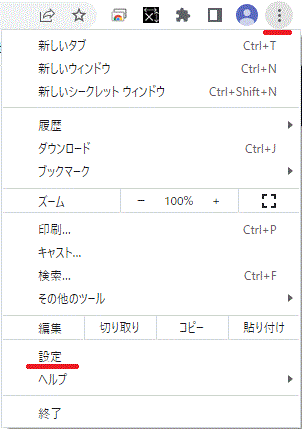
2.設定から「自動入力」を選択して「パスワード」を選択します。
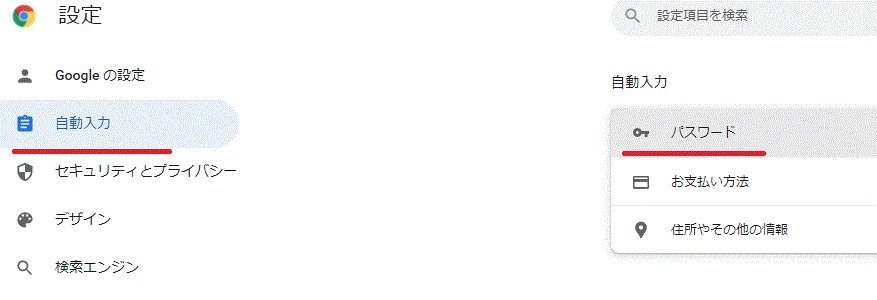
3.パスワードが開くと記憶されているサイトが一覧で表示されています。
- サイト・・・サイトのURL(アドレス)が表示しています。このURLはヤフーのように分かりやすいものばかりではないので注意する必要がありました。文字をクリックするとサイトが開きます。
- ユーザー名・・・IDやアカウント名が表示されいます。これは自身が設定したものがほとんどだと思います。
「縦に点3つ」を選択して今回は「削除」を選択します。
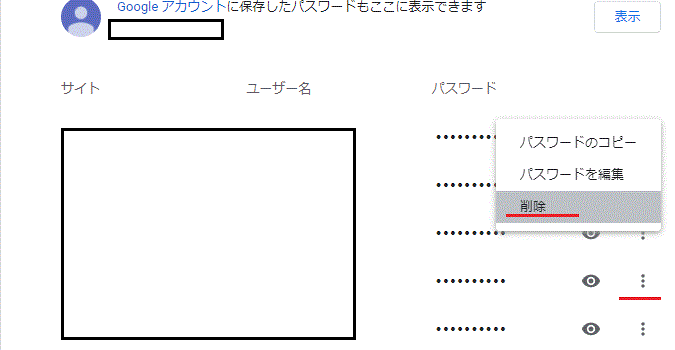
Google ChromとMicrosoft Edgeの操作はほとんど同じですね!
2段階認証
先程ブラウザにパスワードを記憶させる事で再三者にでも簡単にログインできると言いました。しかし最近ではそれらを防止するために2段階認証と言うサービスもあります。
サービスを提供している会社によるので一概に内容が同じではないのですが、これは従来のID・パスワードとは別にトークンやショートメールを使用して新たに毎回違うコードを取得しログインする仕組みです。
ショートメールの場合を例にすると
サイトを運営している会社に2段階認証の申し込みをすると現在使用しているIDに自身の携帯番号等を紐づけします。
そしてID・パスワードを使用してサイトへログインしようとすると2段階認証以前ではそれでログイン出来ていましたが、2段階認証設定後ではさらに紐づけした携帯番号等にショートメールで確認コードが送られてきます。
その確認コードを使用して初めてログイン出来ます。
確認コードの特徴は
- 毎回違います。・・・送られてくる度にコードは変わります。
- 時間制限があります。・・・確認コードはいつまでも使用できません。指定された時間内でないと無効となり再取得が必要です。
もし紐づけしたスマートフォンがなければログイン出来ない等、少し不便はあるかもしれませんが、セキュリティー面は向上するので2段階認証に申込み出来るのであれば一度検討しても良いでしょう!
トークン
トークンは当店もあまり知りませんが、主に法人のインターネットバンキングで使用されているイメージです。
ポケットベルの様な端末を使用したりアプリで確認コードを取得させるタイプがあるようです。
基本はID・パスワードは他人に漏れない事が原則で知り合いでもむやみに教えないようにしてください。
それではお疲れ様でした!
ご注意
記事内容についてのご質問の受付は時間が取れませんので行っておりません。
ご自身が使用しているパソコンの状態・環境により、同じような症状であっても同じとは限りません。したがって記事に書かれている内容を行う事で必ずトラブルが解消されるとは限りません。またこの記事を参考に作業される場合は自己責任でお願いします。作業された場合での損害や障害が発生しても当店は一切責任は負いませんのでご了承下さい。
この記事の内容は投稿日時点での内容です。時期によっては仕様などの変更により、この記事のとおりではない場合もございます。

大阪府八尾市を拠点に大阪府・奈良県・京都府南部を中心にパソコン出張サポートを20年近く自営で行っています。パソコン・周辺機器のトラブルやご相談はお気軽にお問い合わせください。
詳しくはこちらから


